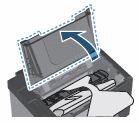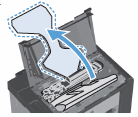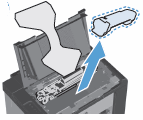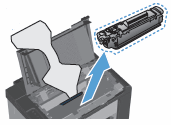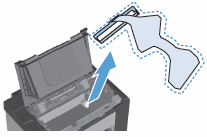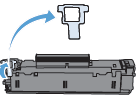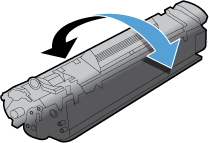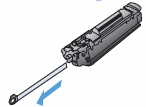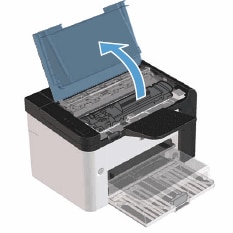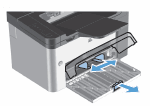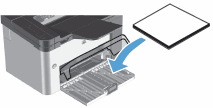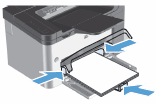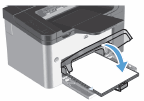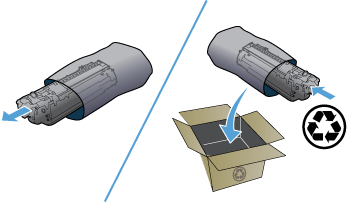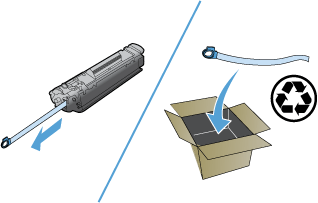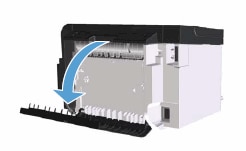Загорелся индикатор «проверьте масло». Что делать? — Российская газета
На приборной панели вашего автомобиля зажегся индикатор уровня масла. Повод ли это для волнения и немедленных действий? Давайте разберемся.
Когда на «приборке» загорается значок «масленка», а на некоторых автомобилях — надпись Check Engine Oil Level — это может быть сигналом о целом ряде проблем, которые мы рассмотрим ниже, однако в подавляющем большинстве случаев речь идет о банальном снижении уровня масла.
Желтый индикатор загорается, когда уровень смазочной жидкости снизился более, чем на 1 литр относительно нормы. Красная «масленка» — сигнал о том, что уровень масла критический, читай — продолжать движение на автомобиле настоятельно не рекомендуется.
Почему выгорает масло

Фото: iStock
Расход масла при активной эксплуатации автомобиля — совершенно нормальная вещь, причем интенсивность его сжигания зависит от множества факторов. Производители двигателей, как известно, указывают в паспортных данных, сколько масла расходует тот или иной силовой агрегат в среднестатистических условиях.
Для справки — современные бензиновые моторы выпивают в среднем 0,3% от потребленного объема топлива, дизели же потребляют и вовсе до 3% от объема сожженной солярки. Иными словами, доливать масло в дизельный автомобиль придется по определению чаще, чем в бензиновый. Турбированные моторы, как правило, расходуют больше масла, чем атмосферные. Моторы с большим пробегом выпивают, как правило, больше масла, чем новенькие агрегаты — дело в том, что по мере износа двигателя газы из камеры сгорания все активнее прорываются в картер, повышая давление и увеличивая расход масла.
Когда нужно просто долить

Так можно ли продолжать движение, если на «приборке» загорелась желтая масленка? Ответ положительный. Однако ехать нужно до ближайшего магазина или сервиса, чтобы приобрести масло для долива. Как правило, вы не нанесете вреда двигателю, если проедете после загорания желтого значка «масленка» 100 — 150 км.
В магазине или сервисе нужно будет выбрать именно ту смазку, которая ранее была залита в двигатель вашего автомобиля. Или же, при отсутствии масла с такими спецификациями, выбираем подходящий аналог. О том, какие масла допускается использовать для доливки, «РГ» подробно писала. Разумеется, прежде чем долить масло, нужно остановить автомобиль на ровной поверхности, дать ему постоять около 20 минут и только после этого произвести долив, убедившись, что уровень смазки находится между отметками MIN и MAX масляного щупа.
Неисправный топливный фильтр

Фото: Антон Денисов/ РИА Новости
Случаются ситуации, когда после проверки вы обнаруживаете нормальный уровень моторного масла, однако сигнальная лампа на приборке тем не менее горит. Как вариант, такую ситуацию может провоцировать забитый масляный фильтр. Случается, что фильтрующий элемент плохо пропускает через себя поток моторного масла (а это, как правило, связано с низкими качествами последнего, и чаще всего — в результате несвоевременной замены масла).
Как следствие, снижается давление в масляной системе и повышается нагрузка на масляный насос. Водителю в такой ситуации следует убедиться в нормальном тепловом режиме работы силового агрегата. Приемлемая температура 90-100 градусов по Цельсию. Если этот показатель выше, то, скорее всего, необходимо менять фильтр. На проблемный масляный фильтр может указать также его состояние. Если вы заметили протечку масла из корпуса фильтрующего элемента — вам прямая дорога на сервис.
Неисправный датчик давления масла

Фото: iStock
Нечасто, но случается, что причиной появления на «приборке» значка «масленки» является неисправный датчик давления масла. Если вы уверены, что в двигатель залито качественное масло в должном объеме — проведите нехитрый тест: поднимите обороты примерно до 1,5 тысяч в минуту.
Если индикатор «масленка» погаснет, значит с давлением масла все нормально, а вот сам датчик как раз требуется либо чистить, либо менять. На сервисной станции для выявления неисправности датчика, вероятнее всего, используют манометр. Он устанавливается на место датчика, после чего замеряется давление масла.
Залито неподходящее масло

Фото: iStock
Еще одна причина зажигания индикатора «масленка» — использование масла, неподходящего вашему двигателю. Если лампочка загорелась вскоре после замены масла, очень вероятно, что вязкость (степень густоты масляной жидкости) не соответствует характеристикам вашего мотора.
Насос в этом случае начинает качать смазку с повышенной нагрузкой, соответственно давление снижается, и датчики посылают соответствующий сигнал на «приборку». Похожая ситуация может возникнуть по мере эксплуатации автомобиля и загрязнении масла — в этом случае тоже может сработать датчик давления масла, и «масленка» подмигнет вам с «приборки».
Неисправность масляного насоса

Фото: iStock
При любом типе используемого масляного насоса при выходе его из строя, в системе возникнет падение давления, и, соответственно электроника оповестит об этом водителя.
Добавим, что индикатор «масленка» могут зажечь также и более серьезные проблемы в силовой линии. Выход из строя редукционного клапана, забитые масляные каналы, износ поршней и цилиндров — лишь некоторые из возможных сценариев. Однако в любом случае, убедитесь сначала, что масло на щупе двигателя находится между отметками MIN и MAX, а также осмотрите моторный отсек на предмет протечек. В остальных случаях за неимением обширного опыта лучше отправиться на сервис.
основные причины неисправности, поиск поломки с учетом условий срабатывания датчика
Первое, о чем подумает водитель, у которого загорелась лампочка аккумулятора, – проблемы с генератором. Но срабатывание индикатора может быть вызвано и другими сбоями. Чтобы понять, где сосредоточена проблема – в панели приборов или под капотом – надо замерить напряжение на клеммах, а затем найти причину неисправности.
Почему загорается индикатор
Если машина работает штатно, значок аккумулятора горит красным только при запуске мотора, а спустя 1-2 секунды гаснет. Когда он продолжает гореть или внезапно загорается во время езды, значит, где-то есть неисправность.
Если на панели приборов горит лампочка аккумуляторной батареи (АКБ), значит, она не заряжается от генератора. Возможно, заряда нет совсем, или он меньше, чем разница потенциалов между клеммами батареи. Причина может крыться в генераторе, реле контроля, других элементах системы электропитания.
Когда на «торпеде» горит чек аккумулятора, следует понимать, что он не заряжается. Такое случается, если он старый или в нем что-то испортилось. Отсутствие зарядки говорит о понижении уровня электролита, окислении или грязи на контактирующих поверхностях.
На заметку!Если индикатор АКБ горит при выключенном зажигании, ток к нему подается из этой системы. Скорее всего, проблема связана с системой сигнализации или замком зажигания.
Проблемы со стороны генератора

Если в машине на табло зажегся индикатор неисправности аккумулятора, нужно проверять генератор. Самые частые причины, с которыми сталкиваются автовладельцы:
- Оборвался или ослаблен ремень привода. Информация об этом передается на бортовой компьютер специальным датчиком.
- Износились токосъемные кольца или щетки генератора. Если износ незначительный, значок АКБ загорается при повышенном потреблении электроэнергии. Чтобы диагностировать такую неисправность, необходимо снять и разобрать генератор.
- Не работает регулятор напряжения, отвечающий за поддержание заряда АКБ в требуемом диапазоне. Падение напряжения ниже минимума вызывает срабатывание индикатора. Если на батарею пойдет ток большей величины, может закипеть электролит.
- Диодный мост – полупроводниковая схема, которая преобразует переменный ток генератора в постоянный, подаваемый на АКБ. Если он не работает, батарея не может заряжаться. При поломке выпрямителя индикатор горит нестабильно, периодически моргает.
- Выход из строя подшипников генераторного шкива. Чаще всего это связано с изношенностью деталей или чрезмерным натяжением ремня. При этом наблюдается сильный люфт подшипника и проскальзывание ремня.
- Оборвалась фаза обмотки. Подобное обычно случается с контактами на болтах. По мере эксплуатации авто болты могут откручиваться из-за вибраций.
Повреждение электропроводки

Непрекращающееся свечение контрольной лампы АКБ может быть вызвано повреждением электропроводки, обычно это выглядит как слабое горение индикатора. Так бывает из-за повреждения провода, соединяющего батарею с генератором. При дефекте изоляции самая малая нагрузка вызывает слабое свечение значка АКБ.
Горение индикатора вполнакала говорит о плохом контакте на регуляторе напряжения (на языке автолюбителей «шоколадка»). Причина нарушения коммутации – коррозия или иное повреждение.
На заметку!Аккумулятор может не заряжаться из-за перегоревшего предохранителя (Ф-10 на 10 А). Чтобы устранить неисправность, достаточно поменять испорченный элемент.
Как определить причины
Если светится индикатор АКБ при заведенном моторе, первым делом замеряют напряжение (U) на клеммах посредством мультиметра, состояние генератора, электропроводки, различных элементов системы.

Для подробной диагностики понадобятся:
- две отвертки;
- лампочка на 12 В;
- мультиметр;
- ключ на 10 мм;
- плоскогубцы и нож;
- мелкая наждачная бумага.
Порядок диагностики:
- Осмотрите приводной генераторный ремень: он должен быть натянут так, чтобы поворачиваться на 90 градусов, не больше. Поверхность ремня в идеале сухая, без следов влаги или масла.
- Замерьте U на АКБ в статическом состоянии. Когда мотор заглушен, это значение составляет 12-13 В. Если ниже, проблема в генераторе.
- Прогрейте авто и замерьте U на низких холостых оборотах. Норма лежит в диапазоне 13,5-14,5 В. Меньший результат – АКБ недозаряжается, больший – перезаряд батареи.
- Увеличьте обороты мотора до 2-3 тыс. об/мин. U в норме – до 14,5 В. Если оно возрастает, следует осмотреть регулятор напряжения.
- На холостом ходу нужно зажечь фары, включить иные потребители энергии, затем измерить напряжение. Результат не должен быть ниже 13,8 В.

Если с напряжением все нормально, а индикатор не гаснет, речь идет о ложном срабатывании, нужно проверять датчики. Если показатели снижены до 12,7 В, батарея не заряжается, и индикатор загорелся правильно. Придется проверить контакты АКБ и генератора и провести диагностику.
Проверка генератора и устранение проблем
Узнать, работает ли генератор, помогает простой и проверенный способ, издавна используемый автомобилистами:
- Запустите мотор и подайте нагрузку на АКБ, включив фары или обогрев стекла.
- Снимите клемму «–». Для этого понадобится ключ на 10.
- Если после снятия клеммы ничего не изменилось, двигатель работает без перебоев, фары не тухнут, с генератором все в порядке.
- Если фары потухли, а двигатель «заглох», в авто неисправен генератор.
Щетки
Для проверки работы щеток нужно снять и разобрать генератор, затем извлечь щетки и визуально оценить их состояние. Если они изношены, на поверхности будут видны следы искрения. В этом случае придется заменить весь узел.
Регулятор напряжения

Этот элемент ломается вследствие короткого замыкания в цепи. Его также можно повредить механически или подключить неправильно.
Проверка:
- Установите предел на мультиметре 20 В.
- Замерьте напряжение на клеммах при работающем двигателе в режиме холостого хода (1-1,5 тыс. об/мин). В норме тестер покажет 13,2-14 В.
- Добавьте оборотов до 2-2,5 тыс. об/мин. Показатель должен возрасти до 13,6-14,2 В. При увеличении оборотов до 3,5 тыс. об/мин U должно держаться не выше 14,5 В.
Если значения замеров будут существенно отличаться от нормы, самая вероятная причина – неисправность регулятора.
Диодный мост
Для проверки диодного моста достаточно мультиметра. В качестве примера – порядок тестирования генератора 37.3701, который устанавливали на отечественных «восьмерках» и «девятках».

Проверьте мультиметром, нет ли в цепи короткого замыкания:
- Включите режим омметра.
- Одним щупом прибора дотроньтесь до вывода 30, другим – до корпуса генератора.
- Исправный мост выдаст значение сопротивления, приближающееся к бесконечности.
Следующий шаг – проверка исправности диодов, не «пробиты» ли они. Порядок проверки «+» диодов:
- Поместите первый щуп на вывод 30, второй – на любой из болтов, которыми крепится диодный мост.
- При исправных диодах сопротивление приближается к бесконечности.
Чтобы проверить отрицательные диоды, щупы размещаются иначе: первый – на болт, второй – к корпусу генератора. При исправных полупроводниках напряжение также будет близко к бесконечности.
Чтобы завершить проверку моста, необходимо исследовать дополнительные диоды. Для этого первый щуп помещают к выводу 61, второй – к одному из крепежных болтов моста. Если диоды исправны, омметр покажет стремление к бесконечности.
Обнаружив неисправность диодных элементов, их просто заменяют новыми. Если повреждена пайка, достаточно перепаять диод.
На заметку!Диодные мосты в генераторах всех марок проверяются одинаково, меняется только нумерация контактов.
Подшипники

Неисправный подшипник вызывает разбалансировку шкива. Об этом легко догадаться по истиранию ремня, которое приводит к его ускоренному износу. Второй возможный признак поломки подшипника – подклинивание или остановка вала генератора. Решают проблему заменой подшипника или всего шкива. При люфте подшипника появляется стук в генераторе.
Контакты
Проведите визуальную ревизию положительного вывода генератора. Если на нем присутствуют загрязнения, пыль, масляные потеки, следы коррозии, зачистите поверхность. Затем то же самое проделайте с «массой». Смажьте контакты защитным составом.
Если поврежден провод, соединяющий генератор и АКБ, его заменяют новым. Одновременно чистят все клеммы. Если окислились щетки генератора, их также очищают. Но так, чтобы графитовая пыль не попала на остальные элементы генератора.
Обрыв цепи

Если оборвана одна из фаз генератора, для проверки придется сначала демонтировать его. Дальнейший порядок диагностики таков:
- Проверьте болтовые крепления, соединяющие выводы фаз с диодным мостом. Как правило, на одном из контактов обнаруживаются следы коррозии, плохая затяжка болта или грязь. Исправьте поврежденный контакт, а заодно сделайте профилактику всех остальных. Если оборван провод, замените его. При повреждении проводов обмотки, возможно, придется заменить генератор.
- Проверьте обмотку статора, нет ли на ней потемневших витков. Осмотрите изоляцию проводов и измерьте мультиметром ее сопротивление. Если обнаружите на изоляции темные пятна, значит, генератор изношен, надо перематывать обмотку. После ремонта генератора проблема должна быть устранена.
Горящий индикатор аккумулятора при нормально идущей зарядке может сигнализировать о разных неисправностях в автомобиле. Чтобы найти и устранить причину, необходимо провести комплексную диагностику самостоятельно или обратиться на СТО.
зачем нужна эта лампочка и что она означает
 На большинстве современных аккумуляторов, которые устанавливаются в транспортные средства, можно найти специальную лампочку, которая светится разными цветами, в зависимости от состояния батареи. Если индикатор на аккумуляторе горит красным или другим цветом, можно сделать выводы об уровне заряда устройства. Бывает, что неопытные водители не знают об этой особенности.
На большинстве современных аккумуляторов, которые устанавливаются в транспортные средства, можно найти специальную лампочку, которая светится разными цветами, в зависимости от состояния батареи. Если индикатор на аккумуляторе горит красным или другим цветом, можно сделать выводы об уровне заряда устройства. Бывает, что неопытные водители не знают об этой особенности.
Режимы индикатора аккумулятора
Индикатор на АКБ предназначен для быстрого определения уровня заряда. В любой современной модели можно встретить такую лампочку, поскольку конструкция устройства не может быть разобрана, и установить показатели электролита «вручную» невозможно.
Большую часть времени эта лампочка светится зеленым цветом, что сигнализирует об отсутствии каких-либо проблем. Если же начинает гореть красный, белый или черный индикатор на аккумуляторе, то следует предпринять соответствующие меры.
Каждый цвет характеризует различное состояние батареи, а именно:
- Зеленая лампочка сигнализирует о том, что аккумулятор полностью заряжен и может стабильно работать в стандартном режиме. Иными словами, нет необходимости в зарядке батареи.
- Если горит белый индикатор на аккумуляторе, в нем содержится низкий уровень электролита. Как правило, эта проблема возникает при постоянном превышении максимального времени зарядки устройства. Из-за этого происходит выброс электролита в газообразной форме через соответствущий клапан на поверхности аккумулятора. При возникновении такой проблемы необходимо разобрать устройство и добавить в него дистиллированную воду. Для этого лучше всего обратиться к специалистам.
- Черный или красный индикатор на аккумуляторе свидетельствует о низком уровне заряда батареи. В таком случае необходимо срочно зарядить устройство, иначе высока вероятность его полного выхода из строя.
Если регулярно заглядывать под капот своего автомобиля и проверять состояние индикатора, можно намного увеличить его срок эксплуатации.
Устройство конструкции
Многие ошибочно считают, что такое приспособление выполнено в виде светодиодной лампочки. Однако устройство этого прибора выглядит по-другому. В большинстве случаев используется специальный ареометр, который встраивается непосредственно в корпус АКБ. Это приспособление позволяет точно определить плотность электролита в устройстве. В зависимости от полученных данных, в трубке всплывает шарик определенного цвета, после чего он проецируется на специальное окошко, расположенное на поверхности устройства.

Если батарея полностью заряжена, то на верху трубки находится зеленый шарик, который можно увидеть в окошке и принять за лампочку. Если устройство разряжено, всплывает красный шарик. В случае с черным цветом никакой шарик не всплывает, и в окошке просто виден черный цвет.
Использование такой конструкции обосновано тем, что электроника в виде обычной лампочки не подошла бы для этой задачи, поскольку она тоже требует энергии. Более того, любая лампочка может перегореть. В таком случае устройство перестанет выполнять свою задачу.
Дополнительная информация
Многие автомобилисты сталкиваются с проблемой, когда аккумулятор был полностью заряжен, но красный индикатор не сменяется зеленым.
 В конструкции используются специальные шарики, и часто возникает ситуация, когда они застревают и не могут выскочить на поверхность. В таком случае необходимо потрясти аккумулятор, и индикатор покажет нужный цвет.
В конструкции используются специальные шарики, и часто возникает ситуация, когда они застревают и не могут выскочить на поверхность. В таком случае необходимо потрясти аккумулятор, и индикатор покажет нужный цвет.- На приспособление попала грязь от пластин, которая препятствует правильной передаче информации. Это связано с тем, что пластины в любом аккумуляторе могут осыпаться с течением времени. Тогда электролит становится мутным.
- Вполне возможно, что устройство вышло из строя и не может правильно заряжаться. В таком случае нужно обратиться к специалистам.
При необходимости можно снять индикатор самостоятельно. В большинстве случаев это удается сделать с помощью простых плоскогубцев, но такая «процедура» небезопасна. Есть вероятность того, что нарушится безвоздушное пространство внутри устройства. Это приведет к утечке «гремучего газа». Поэтому рекомендуется тщательно подумать о надобности такого действия перед его началом.
описание индикаторов — Проблемы и решение
На современных Wi-Fi роутерах на передней панели располагаются световые индикаторы. Обычно их 8-9, на некоторых моделях может быть больше, в зависимости от аппаратной конфигурации. Лампочки могут светиться или мигать с разной степенью интенсивности. С их помощью можно узнать нормально ли работает устройство, а также диагностировать проблемы. В этой статье мы расскажем о назначении основных индикаторов и о том, как они помогут определить текущее состояние вашего роутера.
Описание индикаторов
Мы будем рассматривать индикаторы в том порядке, в котором они расположены слева на право на большинстве популярных моделей Wi-Fi роутеров.

Обратите внимание, что на некоторых моделях их размещение может отличаться, но назначение их точно такое же.
Некоторые лампочки могут отсутствовать в разных моделях, мы их опишем в конце.
Power
Индикатор питания. Как понятно из названия, отвечает за электропитание роутера. С ним всё просто: если лампочка не горит, значит питание не поступает, а если горит – значит роутер подключен к электросети.
WLAN
Индикатор беспроводной сети. Сообщает информацию о работе Wi-Fi. Если он не горит, значит, беспроводная сеть на вашем устройстве отключена. Включается она в веб-интерфейсе устройства. Если лампочка горит – сеть Wi-Fi включена, но в данный момент нет активных подключений. Если же лампочка мигает – идёт обмен данными между роутером и клиентским устройством. Индикаторов Wi-Fi может быть два, если роутер поддерживает передачу данных в разных диапазонах – 2.4 GHz и 5 GHz. В этом случае каждая лампочка отвечает за состояние сети в конкретном диапазоне.
WAN
Индикатор интернет-соединения. Он обозначен значком глобуса.
Отвечает за состояние подключения вашего роутера к кабельной линии провайдера:
- Если лампочка не горит – кабель не подключен или отсутствует сигнал.
- Если горит – соединение установлено и интернет подключен.
- Мигает – идёт обмен данными с сетью.
Также лампочка может гореть или мигать оранжевым (на некоторых моделях жёлтым или красным). Это означает, что соединение установлено, но есть проблемы с подключением к интернету. В этом случае интернет не работает.
LAN
Чаще всего их четыре – по количеству сетевых портов, предназначенных для подключения клиентских устройств с помощью кабеля. На некоторых бюджетных роутерах портов и, соответственно, индикаторов может быть два. Иногда портов и индикаторов больше четырёх. Работают они точно так же, как и индикатор Wi-Fi. Если к порту подключен кабель, но соединение неактивно – лампочка горит. Когда идёт обмен данными – лампочка мигает. Если к порту ничего не подключено, то индикация отсутствует. Иногда бывает, что на роутере несколько портов LAN, а индикатор всего один. В этом случае индикация включается, если хотя бы к одному из портов подключено устройство.
USB
Некоторые роутеры имеют один или два порта USB для подключения 3G/4G модемов, флешек, принтеров и других устройств.
Лампочка USB работает следующим образом:
- Не горит – ничего не подключено.
- Мигает – идёт подключение устройства, устройство не опознано.
- Горит – устройство опознано и подключено.
WPS
Есть не на всех моделях, и отвечает за подключение устройств по WPS. У роутеров, на которых есть отдельная кнопка подключения WPS индикатор может быть совмещён с ней. Если он медленно мигает – идёт процесс подключения. Если мигает быстро – сбой подключения или время для установки подключения истекло. Когда устройство подключилось успешно – лампочка горит не мигая.
SYS
Обычно обозначается знаком шестерёнки, присутствует не на всех моделях роутеров. Это системный индикатор, который сообщает об ошибках в работе устройства. У него три режима. Если лампочка мигает – значит, устройство работает нормально. Если не горит – возникла ошибка или сбой в работе. При включении роутера лампочка горит не мигая. Это означает, что идёт загрузка устройства. Однако, если прошло больше минуты, а индикатор продолжает гореть, это также указывает на системный сбой.
LOS и PON
Если роутер поддерживает технологию GPON, то они отвечают за соединение с провайдером. Подключение такого роутера осуществляется при помощи оптического волокна, а не кабеля Ethernet. Поэтому, вместо индикатора WAN появляются LOS и PON. LOS отвечает за наличие соединения, а PON за регистрацию в сети провайдера. На некоторых моделях LOS отсутствует. В этом случае его функции выполняет PON. Подробнее про эти лампочки расписано здесь.
Какие индикаторы должны гореть
Если вы включили роутер в сеть, но не подключили кабель интернет и патч-корды сетевых устройств, на нём должны гореть индикатор Power, мигать индикатор SYS (если он есть) и гореть индикатор беспроводной сети (по умолчанию она обычно включена). Если ни один индикатор не горит, значит, на роутер не подаётся питание. Проверьте, есть ли ток в розетке, целостность провода адаптера питания и надёжное соединение штекера питания с гнездом на роутере. Если с этим всё в порядке, то возможно неисправен адаптер питания или сам роутер.
Если вы успешно подключили роутер к сети, у вас должен гореть или мигать индикатор интернет-соединения, индикатор WLAN, если беспроводная сеть включена и индикатор LAN, если ваш ПК подключается к роутеру по кабелю. Остальные лампочки могут не гореть, если с соответствующими портами и разъёмами ничего не происходит.
То есть, если ваш роутер исправен и интернет подключён, должен гореть индикатор Power, мигать индикатор SYS, гореть или мигать зелёным цветом индикатор WAN, гореть или мигать индикаторы Wi-Fi и/или LAN.
Основные проблемы и их решение
Не горит лампочка интернет (WAN)
Это значит, что кабель, идущий от провайдера, не подключен или повреждён. Если провод на месте, проверьте, надёжно ли зафиксирован штекер в гнезде порта WAN, нет ли видимых дефектов на самом кабеле. Если кабель исправен и подключен к порту, а значок интернета на роутере всё равно не горит, обратитесь в службу технической поддержки провайдера.
Проблема может быть вызвана выходом из строя порта WAN. Проверить работает ли порт можно, подключив к нему патч-корд от вашего ПК, который вы обычно подключаете к одному из портов LAN. Если при этом индикатор WAN загорится, значит порт рабочий.
Индикатор WAN также может гореть или мигать оранжевым, жёлтым или красным цветом. Интернет при этом не работает. Это указывает на проблемы с подключением либо из-за неправильных настроек, либо из-за системного сбоя, либо из-за проблем на стороне провайдера. Попробуйте перезагрузить роутер, проверьте настройки. Если это не помогло, попробуйте подключить интернет-кабель напрямую к сетевой карте вашего ПК. Если интернет не работает и в этом случае, также обращайтесь в техподдержку – скорее всего, оборудование провайдера дало сбой, и самостоятельно вам проблему не решить.
Индикация WAN, проблемы и способы их решения описаны в отдельной статье на нашем сайте.
Не горит индикатор Wi-Fi и беспроводная сеть не работает
Если на роутере не горит индикатор WLAN, возможно, Wi-Fi отключен в настройках. Для того, чтобы это проверить, войдите в веб-интерфейс вашего роутера и найдите раздел «Беспроводная сеть». Если Wi-Fi отключен, включите его. На некоторых моделях роутеров есть кнопка включения/отключения Wi-Fi. Обычно она расположена на задней панели. Возможно, она находится в положении OFF. Включите трансляцию беспроводной сети кнопкой. Можете также попробовать перезагрузить роутер. Если эти манипуляции не помогли, скорее всего, у вас либо системный сбой в прошивке либо аппаратные проблемы с роутером. Попробуйте сбросить настройки, обновить прошивку или же отнесите роутер в сервисный центр.
Горит только индикатор питания
Может возникнуть такая ситуация, что после включения в сеть на роутере горит только индикатор питания. При этом остальные индикаторы не горят или же мигают все одновременно. Может быть и так, что горят сразу все индикаторы.
Это однозначно программный или аппаратный сбой в работе устройства. В этом случае не только не работают интернет и беспроводная сеть, но и нет доступа к веб-интерфейсу роутера.
Часто подобное происходит после обновления программного обеспечения роутера. Основная причина – вы скачали не ту версию прошивки. Перед тем, как обновляться, всегда проверяйте соответствует ли скачиваемый вами файл прошивки аппаратной версии вашего устройства. Также файл может быть повреждён, если вы не докачали его из-за обрыва соединения. Или заражен вирусами.
Программное обеспечение рекомендуется скачивать только с официального сайта производителя и проверять целостность файлов до того, как начнёте процесс обновления.
Бывает в процессе что-то пошло не так – например, отключили на некоторое время электричество, роутер завис или вы случайно отсоединили патч-корд, через который заливали обновления.
Сбой мог быть вызван другими причинами – перепадами напряжения, аппаратными проблемами и т. д.
Первым делом попробуйте сбросить настройки роутера к заводским с помощью кнопки RESET. Зажмите её и удерживайте несколько секунд. Индикаторы на роутере должны погаснуть, после чего устройство загрузится в обычном режиме.
Если сбой произошёл после попытки обновления программного обеспечения, попробуйте восстановить старую прошивку. Способы аварийного восстановления микропрограммы описаны в отдельной статье.
В случае, когда не помогло ни первое ни второе, придётся нести роутер в сервисный центр.
На материнской плате горит красная лампочка CPU_Led
Некоторые модели материнских плат оснащаются светодиодным индикатором CPU Led, который находится недалеко от процессора. В нормальной ситуации он загорается буквально на секунду при включении компьютера и затем гаснет. Но в некоторых случаях он не гаснет, а продолжает гореть красным цветом, при этом на мониторе нет изображения, хотя кулеры крутятся.

Вот так выглядит горящая на плате лампочка CPU_Led
В данной статье мы рассмотрим такую ситуацию, при которой на материнской плате горит красная лампочка cpu led и дальше компьютер не включается.
Что это за индикатор?
Как многим должно быть известно, при включении компьютера происходит тест основных его компонентов, среди которых есть процессор. CPU Led является индикатором прохождения теста процессора. Если с ним все хорошо, то буквально через секунду после включения он гаснет, если же есть какие – то проблемы на этапе тестирования процессора, то CPU Led продолжает гореть.
Стоит учесть, что если данный индикатор горит постоянно, то это не дает 100% гарантии наличия проблем именно с процессором. Да, проблема выявлена на этапе теста процессора, но вот в нем ли дело?
Причины проблемы
Приведем перечень возможных причин возникновения проблемы с горящим индикатором CPU Led в порядке убывания, начиная с самой распространенной.
- Плохой контакт процессора с разъемом сокета.
- Проблемы с блоком питания.
- Неверные настройки BIOS.
- Отказ оперативной памяти.
- Проблемы с самим процессором и/или материнской платой.
Сейчас мы более подробно остановимся на каждой из причин и расскажем о вариантах их устранения.
Варианты решения
Для начала нужно вспомнить после чего проявилась проблема с горящим индикатором CPU Led. Может была разборка или чистка компьютера, установка новых деталей, прошивка BIOS и так далее. Скачки электричества в сети, гроза, удар по системнику ногой или его падение также могут быть причинами.
Плохой контакт процессора в разъеме
Это самая распространенная причина. Поэтому с нее лучше и начинать. Вам нужно аккуратно снять систему охлаждения процессора и достать его из разъема. Далее смотрим все ли ножки целые и не загнутые. Напомним что у Intel ножки находятся в разъеме (сокете), а у AMD на процессоре.

Снятие системы охлаждения процессора
Если все нормально, то ставим все на место и пробуем включать компьютер.
Сброс BIOS и перестановка оперативной памяти
Следующим шагом будет сброс BIOS и извлечение всех модулей оперативной памяти из разъемов. Попробуйте поменять память местами, установите ее по отдельности в каждый разъем, так как не исключено, что имеются проблемы с разъемами оперативной памяти на материнской плате или с самой памятью.

Извлечение модуля оперативной памяти
Если проблема появилась после замены процессора, то не исключено что новый процессор не совмести с материнской платой или с версией BIOS на ней. Чтобы это проверить достаточно зайти на официальный сайт материнской платы и посмотреть список официально поддерживаемых моделей процессора.
Проверка блока питания
Блок питания лучше не просто прозвонить, а именно заменить на другой, заведомо рабочий, например одолжив его у знакомых, так как зачастую блоки питания нормально работают без нагрузки, а вот под нагрузкой проявляют все свои проблемы.

Замена блока питания
Обратите внимание на разъем питания процессора. Достаньте его и посмотрите не обуглился ли он.

4 пиновый конектор питания процессора
Отключение всех дополнительных устройств
Также стоит попробовать отключить от материнской платы жесткие диски, DVD приводы, различные сетевые и звуковые карты. Пробуем запустить компьютер без видеокарты и смотрим не гаснет ли CPU Led в каком – то из вариантов.
Проверка процессора и материнской платы
Если ничего из вышеперечисленного вам не помогло и CPU Led по прежнему горит, то остается только материнская плата или процессор. Здесь нужно по возможности попробовать поставить другой процессор, одолжив его у кого – то, или ваш процессор попробовать на другом совместимом компьютере. После этого сразу станет понятно с чем конкретно проблема и что нужно менять.
Мигающие индикаторы на принтерах HP LaserJet Pro P1566 и P1606dn
В устройстве возникла ошибка, например, внутри устройства остались фрагменты упаковочного материала, не закрыта дверца, в требуемый лоток не загружена бумага, отсутствует картридж или замялась бумага.
 ВАЖНАЯ ИНФОРМАЦИЯ. Для устранения этой неполадки применяйте следующие решения в указанной последовательности.
ВАЖНАЯ ИНФОРМАЦИЯ. Для устранения этой неполадки применяйте следующие решения в указанной последовательности.Решение первое. Убедитесь, что из устройства извлечены все фрагменты упаковочного материала
Выполните следующие действия, чтобы проверить, не остались ли в устройстве фрагменты упаковочного материала, и извлечь их из устройства.
Откройте дверцу отсека картриджей.
Рис. : Открытие дверцы отсека картриджей

Приподнимите бумажную упаковку, но не удаляйте ее.
Рис. : Приподнимите бумажную упаковку

Удалите упаковочный материал картриджа.
Рис. : Удалите упаковочный материал картриджа

Извлеките картридж из устройства.
Рис. : Извлеките картридж

Внимание!
Чтобы не повредить картридж, держите его за края.
Извлеките упаковочный материал из устройства.
Рис. : Извлеките упаковочный материал из устройства

Удалите оранжевый зажим с картриджа.
Рис. : Извлеките оранжевую вставку из картриджа

Осторожно потрясите картридж из стороны в сторону, чтобы равномерно распределить тонер внутри его корпуса.
Рис. : Встряхивание картриджа

Отогните язычок в левой части корпуса картриджа, чтобы ослабить его. Потяните язычок, чтобы снять пленку с картриджа.
Рис. : Удаление уплотнительной ленты

Внимание!
Если тонер попал на одежду, удалите его сухой тканью и промойте в холодной воде. Горячая вода закрепит тонер на ткани.
Установите картридж и закройте дверцу отсека картриджей.
Рис. : Установка картриджа и закрытие дверцы

Решение второе. Убедитесь, что крышка отсека картриджа закрыта
Выполните следующие действия, чтобы открыть и закрыть крышку отсека картриджей.
Откройте дверцу отсека картриджей.
Рис. : Открытие дверцы отсека картриджей

Закройте дверцу отсека картриджей.
Рис. : Закройте дверцу отсека картриджей

Решение третье. Убедитесь, что в устройство загружена бумага
Если в устройство не загружена бумага, выполните следующие действия по загрузке бумаги.
Поднимите лоток приоритетной подачи и переместите направляющие ширины и длины бумаги в крайнее наружное положение.
Рис. : Выдвиньте направляющие бумаги

Загрузите обычную бумагу в основной входной лоток верхним краем вперед и стороной для печати вверх.
Рис. : Загрузите бумагу

Придвиньте направляющие вплотную к краям стопки бумаги.
Примечание.
Для предотвращения замятия и перекоса бумаги всегда используйте направляющие.
Рис. : Отрегулируйте направляющие

Опустите лоток приоритетной подачи.
Рис. : Опустите лоток приоритетной подачи

Решение четвертое: Проверьте, установлен ли картридж
Возможно, что в устройстве не установлен картридж. Если в устройстве отсутствует картридж, выполните следующие действия для установки нового картриджа.
Откройте дверцу отсека картриджей.
Рис. : Открытие дверцы отсека картриджей

Извлеките новый картридж из упаковки. Поместите использованный картридж в контейнер для отправки в переработку.
Рис. : Извлеките новый картридж из упаковки и подготовьте отработанный картридж для отправки в переработку

Внимание!
Чтобы не повредить картридж, держите его за края. Не прикасайтесь к крышке картриджа и к поверхности роликов.
Удерживая картридж за края, встряхните его, чтобы равномерно распределить тонер.
Рис. : Осторожно встряхните картридж

Отогните язычок в левой части корпуса картриджа, чтобы ослабить его, затем потяните за язычок, чтобы удалить защитную ленту. Уложите язычок и ленту в упаковку картриджа для отправки в переработку.
Рис. : Снимите язычок с картриджа и отправьте его в переработку

Установите картридж в устройство и закройте дверцу отсека картриджа.
Рис. : Установите картридж и закройте крышку отсека картриджей

Внимание!
Если тонер попал на одежду, удалите его сухой тканью и промойте в холодной воде. Горячая вода закрепит тонер на ткани.
Решение пятое: Проверьте, не замялась ли бумага в устройстве
Возможно, что в устройстве замялась бумага. Для устранения замятия бумаги выполните следующие действия. Если после извлечения замятой бумаги из устройства индикатор «Внимание» перестал мигать, дальнейшие действия по устранению неполадки не требуются.
Внимание!Перед устранением замятия бумаги выключите устройство и отсоедините кабель питания.
Примечание.Во избежание обрывов замятой бумаги извлекайте ее осторожно. Если внутри устройства остались оторванные фрагменты бумаги, это может привести к повторному замятию
Шаг 1. Найдите место замятия бумаги
Замятия могут возникать в следующих местах устройства.
Внутренние отделения устройства
Входные лотки
Выходные лотки
Задняя крышка и устройство двусторонней печати (только в модели P1600dn)
Рис. : Места возникновения замятия бумаги
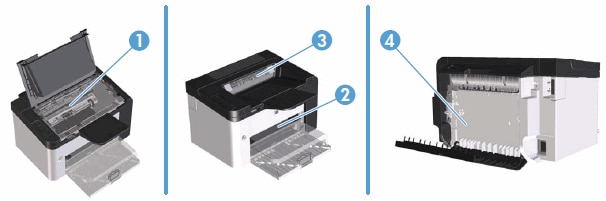
Шаг 2. Извлеките неплотно загруженную бумагу из устройства
Извлеките неплотно прилегающие листы бумаги из входного и выходного лотков.
Внимание!Не извлекайте замятую бумагу на этом шаге. Попытка извлечь замятую бумагу с лицевой стороны устройства может привести к повреждению механизма печати.
Извлеките неплотно прилегающую бумагу | Не тяните замятую бумагу при ее извлечении |
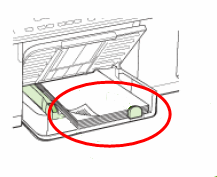 | 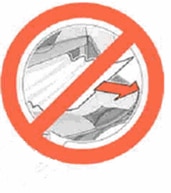 |
Шаг 3. Извлеките замятую бумагу из устройства
Для удаления замятой бумаги из устройства выполните следующие действия.
Откройте дверцу отсека картриджей и извлеките картридж.
Рис. : Откройте крышку отсека картриджей и извлеките картридж

Если замятую внутри устройства бумагу видно, медленно вытяните ее, взявшись руками за края листа.
Рис. : Извлечение замятой бумаги из устройства

Установите картридж на место и закройте крышку отсека.
Рис. : Установите картридж на место и закройте крышку отсека

Шаг 4. Устраните замятие бумаги во входном лотке
Для удаления замятой бумаги из входного лотка выполните следующие действия.
Откройте дверцу отсека картриджей и извлеките картридж.
Рис. : Откройте дверцу отсека картриджей и извлеките картридж.

Извлеките стопку бумаги из входного лотка.

Взявшись обеими руками за выступающие края (и середину) листов, осторожно вытяните застрявший носитель из устройства.
Рис. : Извлеките замятую бумагу из входного лотка

Установите картридж на место и закройте крышку отсека.
Рис. : Установите картридж на место и закройте крышку отсека.

Шаг 5. Устраните замятие бумаги в области приемного лотка
Для удаления замятой бумаги из приемного лотка выполните следующие действия.
Откройте дверцу отсека картриджей и извлеките картридж.
Рис. : Откройте крышку отсека картриджей и извлеките картридж.

Не закрывая крышки отсека картриджей, осторожно извлеките застрявший носитель из устройства, взявшись обеими руками за выступающие края (и середину) листов бумаги.
Рис. : Извлеките замятую бумагу из приёмного лотка

Установите картридж на место и закройте крышку отсека.
Рис. : Установите картридж на место и закройте крышку отсека.

Шаг 6. Извлеките замятую бумагу с тыльной стороны устройства (только в модели P1606dn)
Для удаления замятой бумаги с тыльной стороны устройства выполните следующие действия.
Откройте дверцу отсека картриджей и извлеките картридж.
Рис. : Откройте крышку отсека картриджей и извлеките картридж.

Открытие задней дверцы.
Рис. : Откройте заднюю дверцу

Взявшись обеими руками за выступающие края (и середину) листов, осторожно вытяните застрявший носитель из устройства.
Рис. : Извлеките замятую бумагу с тыльной стороны устройства

Закрытие задней дверцы.
Рис. : Закройте заднюю крышку

Установите картридж на место и закройте крышку отсека.
Рис. : Установите картридж на место и закройте крышку отсека.

Индикаторы (лампочки) на роутере TP-Link. Какие должны гореть, мигать и что означают?
Практически на всех роутерах, или модемах есть индикаторы. Чаще всего их называют просто лампочки. Их задача информировать нас о состоянии роутера, подключении устройств и работе определенных функций. По состоянию индикаторов, мы можем сразу определить, раздает ли роутер Wi-Fi, подключен ли он к интернету, активно ли подключение по LAN и т. д. Так же по индикаторам можно определить неисправность роутера. В этой статье мы разберемся с индикаторами на роутерах TP-Link.
Практически на всех роутерах TP-Link индикаторы работают одинаково. Но на новых моделях есть небольшие изменения. Они могут гореть другим цветом (при определенных ошибках), нет индикатора в виде шестеренки (система, SYS), и может быть два индикатора Wi-Fi (отдельно для диапазона 2.4 ГГц и 5 ГГц).
Многих интересует вопрос, как же должны гореть, или мигать лампочки на маршрутизаторах TP-Link при нормальной работе устройства. Что означает каждый индикатор и что делать, если, например, горит только индикатор питания (Power), горят все лампочки, или не активный значок Wi-Fi.
Для начала нужно разобраться, что к чему.
Что означают индикаторы на роутере TP-Link?
Думаю, будет правильно рассмотреть два маршрутизатора TP-Link. Выше я уже писал, что в новых моделях есть некоторые изменения.
И так, для начала рассмотрим индикаторы на примере популярной модели TP-Link TL-WR740N.

За что они отвечают и как должны работать:
- Индикатор питания (Power). Когда питание маршрутизатора включено – он горит. Отключено – не горит.
- Это системный индикатор (SYS). У него три режима: не горит – системная ошибка, горит – роутер загружается, или системная ошибка, мигает – все нормально, так и должно быть.
- Индикатор работы беспроводной сети WLAN. И если он не горит, то это значит, что Wi-Fi сеть отключена кнопкой на маршрутизаторе, или в настройках.
- LAN порты. Не горит – значит к порту ничего не подключено, горит — подключено устройство, но не активно, мигает – идет передача данных.
- Индикатор подключения к интернету (WAN). По индикации все так же, как в случае с LAN. На некоторых моделях он может гореть оранжевым, когда нет (или не настроено) подключения к интернету.
- WPS. Медленно мигает – идет процесс подключения устройства по WPS. Быстро мигает – устройство не смогло подключится, время ожидания истекло. Не горит – функция неактивна. Горит – при загрузке маршрутизатора и 5 минут после успешного подключения устройства.
И на примере более нового роутера, TL-WR942N.
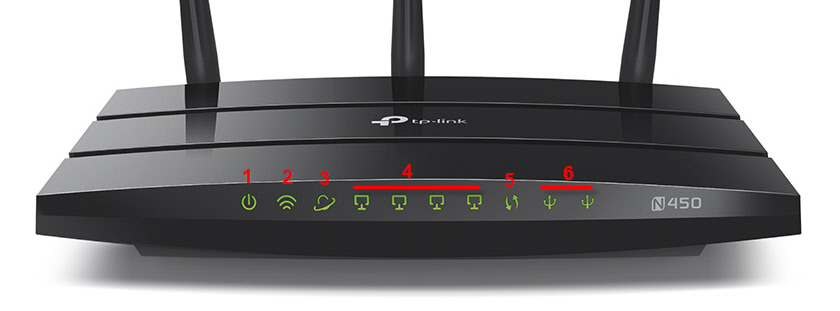
Я не буду заново описывать все индикаторы. Рассмотрим только некоторые изменения.
- Если у вас на маршрутизаторе TP-Link два индикатора Wi-Fi, то они отвечают за индикацию работы беспроводной сети в разных диапазонах: 2.4 GHz и 5 GHz.
- Может быть один значок LAN. Он активный, если по кабелю подключено хотя бы одно устройство.
- На роутерах с USB-портом есть соответствующий индикатор (под номером 6 на картинке выше). Не горит – когда по USB ничего не подключено, мигает – когда идет определение устройства, горит – когда устройство определено.
- Индикатор WAN (Интернет, в виде земного шара) горит оранжевым (красным) когда кабель к маршрутизатору подключен в WAN порт, но нет соединения с интернетом. Роутер не может подключится к провайдеру. Как показывает практика, чаще всего из-за настроек. Это очень популярная проблема, расскажу о ней ниже в статье.
Давайте рассмотри три основные проблемы, с которыми чаще всего сталкиваются пользователи этих маршрутизаторов, и определяют их по лампочкам на корпусе устройства.
Оранжевый, или красный индикатор WAN (Интернет)
Это не поломка маршрутизатора, или еще что-то. Оранжевый индикатор интернета на маршрутизаторе TP-Link означает, что кабель в WAN порт подключен, но нет подключения к интернету. То есть, маршрутизатор не может установить соединение с провайдером.
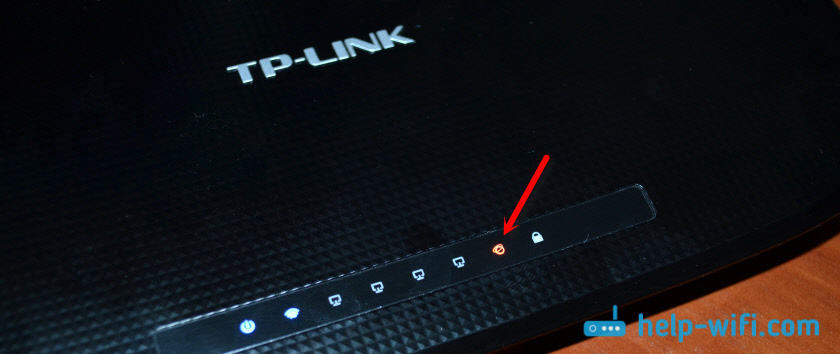
И если при прямом подключении кабеля к компьютеру интернет работает, то в большинстве случаев необходимо правильно настроить роутер. Указать тип подключения и задать все параметры, которые вам должен выдать интернет-провайдер. Так же, возможно, нужно клонировать MAC-адрес.
На эту тему я писал отдельную статью: почему на роутере TP-Link индикатор интернета (WAN) горит оранжевым.
Почему на роутере TP-Link не горит значок (лампочка) Wi-Fi?
Бывают и такие случаи. При нормальной работе (когда подключено хотя бы одно устройство и идет обмен данными), индикатор беспроводной сети должен мигать. Если он не горит вообще, то это значит, что маршрутизатор не транслирует беспроводную сеть.
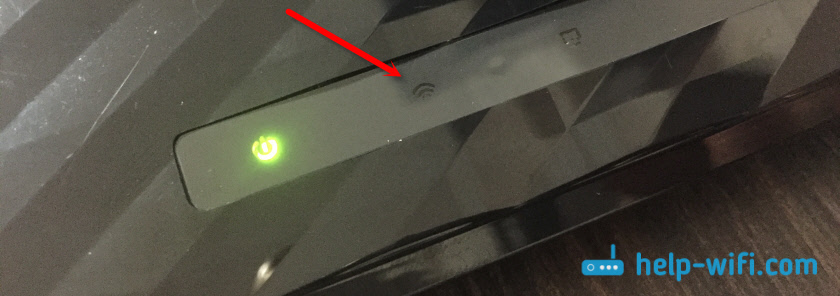
Попробуйте сначала перезагрузить роутер. Если не поможет, то проверьте копку Wi-Fi (Wireless) On/Off, которая есть на многих моделях. Ее нужно нажать и подержать секунды 3.
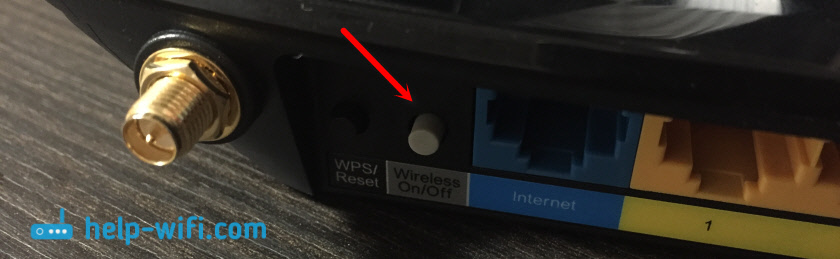
Если индикатор Wi-Fi не загорится, то зайдите в настройки, и в разделе «Беспроводной режим», проверьте, включено ли вещание беспроводной сети. Если это не поможет, или в настройках будет сообщение, что для включения используйте переключатель на корпусе устройства (а он точно включен), то придется делать сброс настроек. А если и сброс не поможет, то придется отнести роутер в ремонт, или по гарантии.
Подробнее в статье: TP-Link: не работает Wi-Fi. Роутер не раздает Wi-Fi сеть.
Горит только индикатор питания, или горят/мигают все лампочки
Бывает, что индикаторы ведут себя странно, например, горит только лампочка питания (Power) даже через некоторое время после включения.
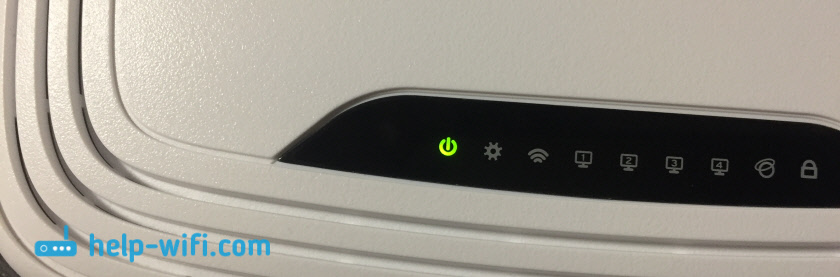
Или после включения маршрутизатора TP-Link горят все индикаторы и не гаснут. А еще бывает, что все лампочки одновременно мигают (это режим восстановления).
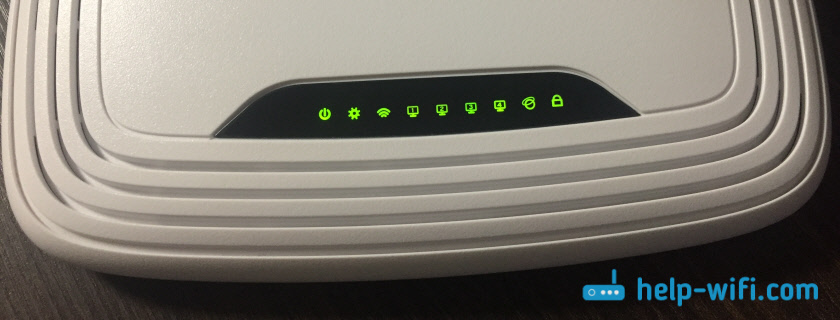
Скорее всего, это программный сбой, или аппаратная поломка маршрутизатора.
Первым делом сделайте сброс настроек к заводским.
Можете попробовать восстановить прошивку. Особенно, если эта проблема появилась в процессе обновления прошивки. Возможно, что-то пошло не так, или вы «залили» в роутер не ту прошивку.
Если проблема осталась, роутер не включается, не загружается, то ничего не остается, как обратится в сервисный центр. Можно по гарантии. А если роутер не дорогой, да еще и старый, то лучше купить новый.
Определениев кембриджском словаре английского языка
ИНДИКАТОР | Определение в кембриджском словаре английского языкаиндикатор существительное [C] (ПОКАЗЫВАЕТ)
Тезаурус: синонимы и родственные слова .Скачать индикаторы форекс бесплатно для MetaTrader 4 в MQL5 Code Base
Индикатор DXYvsEXY — это соотношение USDX и EURX с индикатором Awesome Oscillator для MT4.
Осциллятор, который дублирует график выбранного актива в отдельном окне тремя способами: линия, бары и свечи. По сути, это индикатор полос Боллинджера, отображаемый в отдельном окне.На мой взгляд, он будет полезен новичкам как способ взглянуть на различные технические сигналы под другим углом. Этот индикатор мне помог в советнике по фильтрации неблагоприятных моментов для сделок.
ИндикаторPower of USD показывает фактическую силу валюты USD, рассчитанную из 7 пар, содержащих USD. Индикатор может использоваться для стратегий, основанных на возврате к среднему и / или корреляции. Включенные пары: EUR USD, AUD USD, NZD USD, GBP USD, USD JPY, USD CAD, USD CHF.
Индикатор Power of NZD показывает фактическую силу валюты NZD, рассчитанную для 7 пар, содержащих NZD. Индикатор может использоваться для стратегий, основанных на возврате к среднему и / или корреляции. Включенные пары: EUR NZD, GBP NZD, AUD NZD, NZD USD, NZD CAD, NZD JPY, NZD CHF.
ИндикаторPower of JPY показывает фактическую силу валюты JPY, рассчитанную для 7 пар, содержащих JPY.Индикатор может использоваться для стратегий, основанных на возврате к среднему и / или корреляции. Включенные пары: USD JPY, EUR JPY, GBP JPY, AUD JPY, CAD JPY, NZD JPY, CHF JPY.
ИндикаторPower of CHF показывает фактическую силу валюты CHF, рассчитанную для 7 пар, содержащих CHF. Индикатор может использоваться для стратегий, основанных на возврате к среднему и / или корреляции. Включенные пары: EUR CHF, USD CHF, GBP CHF, CAD CHF, AUD CHF, NZD CHF, CHF JPY.
Индикатор Power of GBP показывает фактическую силу валюты GBP, рассчитанную для 7 пар, содержащих GBP. Индикатор может использоваться для стратегий, основанных на возврате к среднему и / или корреляции. Включенные пары: EUR GBP, GBP USD, GBP JPY, GBP AUD, GBP CAD, GBP NZD, GBP CHF.
Индикатор Power of EUR показывает фактическую силу валюты EUR, рассчитанную для 7 пар, содержащих EUR.Индикатор может использоваться для стратегий, основанных на возврате к среднему и / или корреляции. Включенные пары: EUR USD, EUR GBP, EUR JPY, EUR AUD, EUR CHF, EUR CAD, EUR NZD.
ИндикаторPower of CAD показывает фактическую силу валюты CAD, рассчитанную для 7 пар, содержащих CAD. Индикатор может использоваться для стратегий, основанных на возврате к среднему и / или корреляции. Включенные пары: USD CAD, AUD CAD, CAD JPY, EUR CAD, GBP CAD, NZD CAD, CAD CHF.
Индикатор Power of AUD со средним значением показывает фактическую силу валюты AUD, рассчитанную для 7 пар, содержащих AUD. Индикатор может использоваться для стратегий, основанных на возврате к среднему и / или корреляции. Включенные пары: EUR AUD, GBP AUD, AUD USD, AUD CAD, AUD NZD, AUD JPY, AUD CHF.
Это индикатор дневных точек разворота и уровней поддержки и сопротивления.
Вычисляет фазу и амплитуду ожидаемой волны.
для количества валютных пар.
Сканер волатильности в сырой форме для количества валютных пар.
Рисует линии уровня точек разворота для формул Floor, Fibonacci, Camarilla, Woodie
Этот индикатор MT4 предназначен для обратного отсчета оставшегося времени в формате ЧЧ: ММ: СС
.Независимый индикатор графика для MT4
Зеркальный индикатор с раскрывающимся списком базовых индикаторов на выбор с дополнительными предупреждениями, электронной почтой и push-уведомлениями.
Индикатор ZigZag на основе Bill Williams Aligator
Индикатор GMT Time on Chart написан для пользователей, которым нравится видеть время по Гринвичу на экране. Для удобства, этот код индикатора написан понятно и просто. Обновление 1: 16-5-2020 * Цвет шрифта ввода * Размер шрифта ввода
Индикатор V Sync Chart Lite написан для демонстрационных целей и показывает, как можно синхронизировать объект
Стандартный индикатор MACD, но все параметры, такие как FastMA, SlowMA и SignalMA, могут быть изменены
Индикатор корреляции показывает сглаженную полосу для значения корреляции.
Индикатор тренда (отдельное окно)
Простой осциллятор с гистограммой.
Просто выберите одну из основных валют (AUD, CAD, CHF, EUR, GBP, JPY, NZD, USD) в качестве «Валюты» в настройках.
ИндикаторPower of USD показывает фактическую силу валюты USD, рассчитанную из 7 пар, содержащих USD. Индикатор может использоваться для стратегий, основанных на возврате к среднему и / или корреляции. Включенные пары: EUR USD, AUD USD, NZD USD, GBP USD, USD JPY, USD CAD, USD CHF.
Индикатор Power of NZD показывает фактическую силу валюты NZD, рассчитанную для 7 пар, содержащих NZD.Индикатор может использоваться для стратегий, основанных на возврате к среднему и / или корреляции. Включенные пары: EUR NZD, GBP NZD, AUD NZD, NZD USD, NZD CAD, NZD JPY, NZD CHF.
ИндикаторPower of JPY показывает фактическую силу валюты JPY, рассчитанную для 7 пар, содержащих JPY. Индикатор может использоваться для стратегий, основанных на возврате к среднему и / или корреляции. Включенные пары: USD JPY, EUR JPY, GBP JPY, AUD JPY, CAD JPY, NZD JPY, CHF JPY.
Индикатор Power of GBP показывает фактическую силу валюты GBP, рассчитанную для 7 пар, содержащих GBP. Индикатор может использоваться для стратегий, основанных на возврате к среднему и / или корреляции. Включенные пары: EUR GBP, GBP USD, GBP JPY, GBP AUD, GBP CAD, GBP NZD, GBP CHF.
ИндикаторPower of CHF показывает фактическую силу валюты CHF, рассчитанную для 7 пар, содержащих CHF.Индикатор может использоваться для стратегий, основанных на возврате к среднему и / или корреляции. Включенные пары: EUR CHF, USD CHF, GBP CHF, CAD CHF, AUD CHF, NZD CHF, CHF JPY.
Индикатор Power of EUR показывает фактическую силу валюты EUR, рассчитанную для 7 пар, содержащих EUR. Индикатор может использоваться для стратегий, основанных на возврате к среднему и / или корреляции. Включенные пары: EUR USD, EUR GBP, EUR JPY, EUR AUD, EUR CHF, EUR CAD, EUR NZD.
ИндикаторPower of CAD показывает фактическую силу валюты CAD, рассчитанную для 7 пар, содержащих CAD. Индикатор может использоваться для стратегий, основанных на возврате к среднему и / или корреляции. Включенные пары: USD CAD, AUD CAD, CAD JPY, EUR CAD, GBP CAD, NZD CAD, CAD CHF.
Индикатор Power of AUD показывает фактическую силу валюты AUD, рассчитанную для 7 пар, содержащих AUD.Индикатор может использоваться для стратегий, основанных на возврате к среднему и / или корреляции. Включенные пары: EUR AUD, GBP AUD, AUD USD, AUD CAD, AUD NZD, AUD JPY, AUD CHF.
Индекс относительной силы без запаздывания для MT4 Устраняет ненужные предварительные расчеты на встроенном RSI.
Это создаст автономный график для тиков.
Индикатор, отображающий «силу» каждой из 8 основных валют (USD, EUR, GBP, CHF, AUD, CAD, JPY и NZD) на основе тренда скользящего среднего всех 28 пар, частью которых они являются.
Стохастический MACD (версия для MetaTrader 4)
Индикатор наилучшего направления.Красная линия означает, что рынок ВВЕРХ. Синяя линия означает падение рынка.
.Индикаторгорит ▷ Испанский перевод
ИНДИКАТОР ВКЛЮЧЕН НА ИСПАНСКОМ ЯЗЫКЕ
Результатов: 16, Время: 0.0968
индикация эста энсендидо (8)
Примеры использования индикатор включен в предложение и их переводы
Когда индикатор горит на , все другие функции дозатора отключены. Cuando el indicador está encendido , todas las otras funciones del despachador estarán desactivadas. Если индикатор находится на , не продолжайте, пока все аварийные сигналы не исчезнут. Si el indicador está encendido , no continue hasta que hayan sido anuladas todas las alarmas. Если индикатор горит , следуйте инструкциям выше, чтобы отключить блокировку от детей. Si el indicador está encendido , siga las Instrucciones prevdentes para desactivar el seguro para niños. Извлечение карты памяти “Memory Stick”, когда индикатор горит , может привести к потере данных. Дополнительная карта памяти «Memory Stick» соответствует индикатору, установленному в году, когда используются данные. Чтобы получить голосовое сообщение, нажмите клавишу ENTER, когда индикатор горит . Для восстановления воды и воды, войдите в систему, чтобы войти в систему, чтобы войти в систему на indicador esté encendido . Если ваш индикатор находится на , обратитесь к описанию в разделе сигнальных ламп и звуковых сигналов в главе комбинации приборов. Si el indicador está encendido , consulte la descripción en la sección luces y campanillas de advertencia del capítulo grupo de instruments. СИНИЙ СВЕТОДИОДНЫЙ ИНДИКАТОР, когда индикатор питания горит , но установленная температура ниже температуры окружающей среды, будет гореть синий светодиодный индикатор. LUZ LED AZUL имеет значение , установленное на индикаторе, установленное на , которое соответствует температуре ниже, чем окружающая температура, в том числе и по умолчанию. Установите параллельный упор на пилу так, чтобы сторона с индикатором находилась на стороне шкалы пилы, см. Рис. Monte el tope paralelo en la sierra de manera que la parte lateral con el indicador se encuentre en el lado de la escala de la sierra (Consulte la рис. J2). Примечание: если индикатор выполнения горит , но не мигает, подогреватель детских бутылочек еще слишком теплый, чтобы нагреть другую емкость или банку с детским питанием. Нота: si el indicador está encendido pero no parpadea, el calientabiberones aún estará demasiado caliente para calentar otro recipiente o tarrito con comida infantil. Когда индикатор горит , все другие функции управления и дозатора отключены, пока вы не подтвердите, что знаете об отключении электроэнергии. Cuando esté encendido el indicador , se desactivarán todas las demás funciones del control y del despachador hasta que usted confirmme que se ha enterado de que ha habido un corte de corriente. Убедитесь, что красный светодиодный индикатор зарядки горит . Compruebe que el LED rojo de carga está iluminado . Индикаторы на все время показывают текущие настройки. Los indicadores se encuentran encendidos todo el tiempo mostrando los ajustes actuales. Свет или вентилятор не включаются (выключатель с подсветкой выключен, а индикатор не включен ) :. La lámpara o Ventilador no se enciende (el botón de ENCENDIDO / APAGADO está iluminado ) :. .Скачать индикаторы форекс бесплатно для MetaTrader 5 в MQL5 Code Base
Simple Simulator разработан для практики ручной торговли на исторических данных.
Осциллятор импульса цены
Индикатор корреляционного тренда
Если вы не можете постоянно следить за своей статистикой и своим планом игры, ваши эмоции возьмут под контроль, и вы начнете принимать ЗАПИСИ, такие как обмен мести, особенно когда вы его проигрываете.
Теория океана — естественный склон рынка
История этого индикатора действительно интересна. На прошлой неделе я опубликовал скрипт под названием «Определить потенциальные тренды / диапазон (точки разворота)», и огромное количество пользователей MQL5 связались со мной, чтобы спросить, можно ли использовать его в качестве индикатора. Поэтому я был рад, что многим людям действительно нравятся мои скрипты и индикаторы, поэтому я решил преобразовать скрипт в этот индикатор.
Индекс случайного блуждания (оптимизированная версия)
Шаговая диаграмма (обновленная версия)
Хочу поделиться с вами этой историей. Когда я начал торговать, я изучил стратегию скальпинга на волатильном рынке.Мне очень нравился скальпинг, особенно когда я вижу, что цена быстро движется. Однако скальпинг в течение длительного периода времени утомляет меня, особенно на волатильном рынке; волатильный рынок требует быстрого анализа, действий и реакций; вот почему я всегда дохожу до того, что теряю концентрацию, внимание и начинаю делать эти действительно глупые ошибки. Вот почему я создал этот индикатор, который помог мне автоматически определять эти потенциальные входы (на основе формирования свечей) вместо того, чтобы делать всю работу самому.Я знаю, что есть много метатрейдеров, которые также страдают от этого, и поэтому я хотел бы поделиться с вами этим индикатором, надеюсь, он будет полезным. Не забывайте присылать вам комментарии, а также ставить оценки этим скриптам. Удачной торговли!
Вычисляет фазу и амплитуду ожидаемой волны
Скользящая средняя на основе M1.Он дает более адекватную оценку средней цены за бар по сравнению с любым стандартным типом цены (закрытие, открытие, медиана, типичная, взвешенная и т. Д.).
Этот индикатор MT5 предназначен для обратного отсчета оставшегося времени текущего бара в формате ЧЧ: ММ: СС
Индикатор WaveMTF Bull and Bear System with Signal and Alert для MetaTrader 5 с возможностью отображения сигнала на графике.
вычисляет экспоненциальную скользящую среднюю на основе данных RSI вместо обычных данных о ценах. Просто и по делу.
Это MQL5-версия программы Shved Supply and Demand, написанная Шведом и обновленная eevviill7 с режимом истории.
Определить длину подсвечника
Индикатор VR Sync Chart Lite написан для демонстрационных целей и показывает, как можно синхронизировать объект
FiboPivotCandleBar MetaTrader 5 — это комбинация нескольких индикаторов форекс, Фибоначчи, Pivot Point, ZigZag, MACD и Moving Average объединены в этом индикаторе.
Индекс относительной силы без запаздывания для MT5 Устраняет ненужные предварительные расчеты на встроенном RSI.
Volume Profile + Range v6.0 (бывший TPO). Распределение сделок по уровням цен на заданном временном интервале. Отображается в виде гистограммы. Ширина гистограммы на уровне означает количество проведенных по ней транзакций.Все кредиты этого удивительного индикатора Алексею Полякову. Я только что исправил проблемы с iBarShift и iTime, так как это отличный индикатор для трейдеров! Теперь он отлично работает с этими файлами.
RSI с рассчитанными на нем полосами Боллинджера
Demark Trendlines от Demark Lines для Mt5
Канал регрессии с переменной степенью полинома — Индикатор для MetaTrader 5.EA — в разработке.
Индикатор TrendFlex на основе статьи TASC за февраль 2020 г., опубликованной Джоном Элерсом
Индикатор рефлекса (на основе статьи Джона Элерса TASC за февраль 2020 г.)
Будет отображен отчет о торговле на счете для реальной торговли.
Преобразует линии тренда в горизонтальные линии.
Торговля СИЛЬНЫМ против слабых!
Посмотрите здесь: https://www.mql5.com/en/market/product/16251
Индикатор MetaTrader 5, отображающий на графике счетчик спреда.
Старый добрый индикатор МТ4! Теперь для MetaTrader 5.
Первый действительно трехмерный индикатор «Скользящая средняя».
Демонстрация возможностей Canvas на примере трехмерных спиральных кавычек.
Индикатор без буферов, демонстрирующий параллельные многопоточные вычисления в графических объектах, на которых размещен рабочий эксперт-советник.
.
 В конструкции используются специальные шарики, и часто возникает ситуация, когда они застревают и не могут выскочить на поверхность. В таком случае необходимо потрясти аккумулятор, и индикатор покажет нужный цвет.
В конструкции используются специальные шарики, и часто возникает ситуация, когда они застревают и не могут выскочить на поверхность. В таком случае необходимо потрясти аккумулятор, и индикатор покажет нужный цвет.